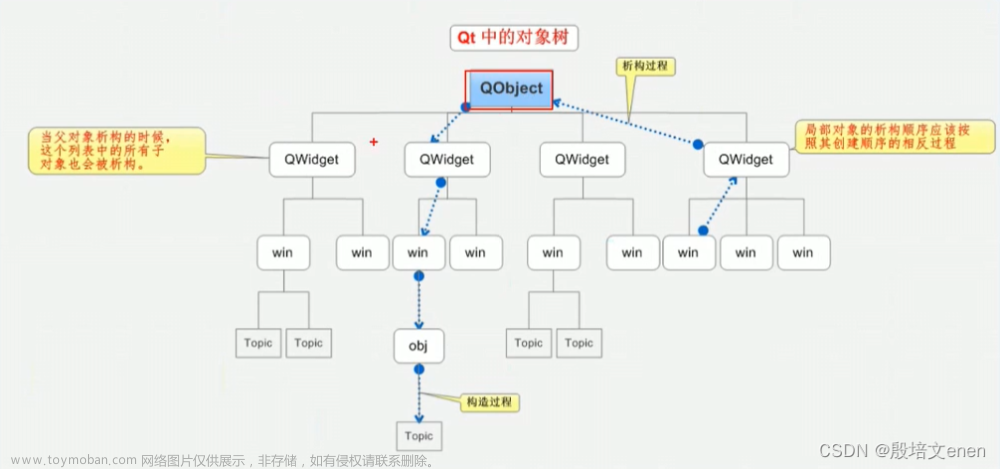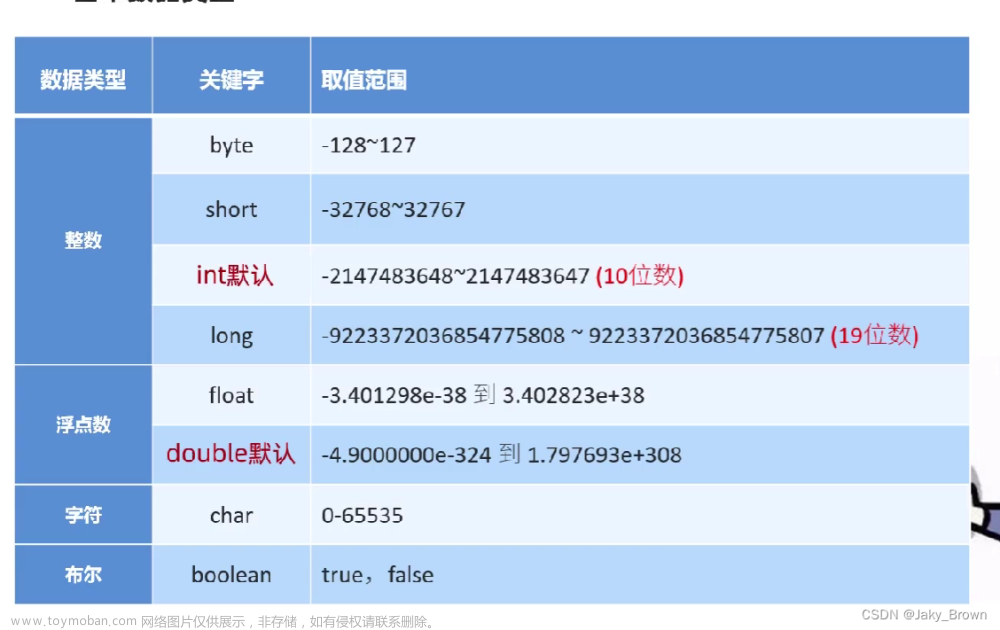🌟前言
哈喽小伙伴们,最近工作比较忙一直没有给大家更新,这篇文章开始会开启新的专栏 Three.js,记录一下博主学习Three.js的过程;一起来看下吧。
🌟parcel
1.介绍
Parcel 是 Web 应用打包工具,适用于经验不同的开发者。它利用多核处理提供了极快的速度,并且不需要任何配置。
2.安装
首先通过 Yarn 或者 npm 安装 Parcel :
Yarn:
yarn global add parcel-bundler
npm:
npm install -g parcel-bundler
在你正在使用的项目目录下创建一个 package.json 文件:
yarn init -y
or
npm init -y
🌟Three
官网:Three.js
1.安装
1.1 下载
npm install three --save-dev
1.2 使用
import * as THREE from "three"
2.基本构成
2.1 场景
// 1、创建场景
const scene = new THREE.Scene();
2.2 相机
// 2、创建相机 透视相机
// fov:角度 aspect:宽高比 near:近端 far:远端
const camera = new THREE.PerspectiveCamera(75,window.innerWidth/window.innerHeight,0.1,1000);
// 设置相机位置
camera.position.set(0,0,10);
// 添加到场景
scene.add(camera);
2.3 物体
// 添加物体 立方缓冲几何体
// 创建几何体
const cubeGeometry = new THREE.BoxGeometry(1,1,1,);
// 创建材质
const cubeMaterial = new THREE.MeshBasicMaterial({color:0xffff00});
// 根据几何体和材质创建物体
const cube = new THREE.Mesh(cubeGeometry,cubeMaterial);
// 修改物体位置
// cube.position.set(5,0,0)
// cube.position.x = 3
// 将几何体添加到场景里边
scene.add(cube)
2.4 渲染器
// 初始化渲染器
const renderer = new THREE.WebGLRenderer();
// 设置渲染的尺寸大小
renderer.setSize(window.innerWidth,window.innerHeight);
2.5 监听浏览器变化
//监听屏幕大小的改变,修改渲染器的宽高和相机的比例:
window.addEventListener("resize",()=>{
renderer.setSize(window.innerWidth,window.innerHeight)
camera.aspect = window.innerWidth/window.innerHeight
camera.updateProjectionMatrix()
})
2.6 使用轨道控制器(实现3D效果)
import { OrbitControls } from "three/examples/jsm/controls/OrbitControls";
// 创建轨道控制器
const controls = new OrbitControls(camera,renderer.domElement)
2.7 坐标轴辅助器
// 添加坐标轴辅助器
const axesHelper = new THREE.AxesHelper(5);
scene.add(axesHelper);
2.8 渲染场景
function render() {
renderer.render(scene, camera);
// 渲染下一帧的时候就会调用render函数
requestAnimationFrame(render);
}
render();
2.9 整体代码
import * as THREE from "three"
// 导入轨道控制器
import { OrbitControls } from "three/examples/jsm/controls/OrbitControls";
// 目标:使用控制器查看3D物体
// 1、创建场景
const scene = new THREE.Scene();
// 2、创建相机 透视相机
// fov:角度 aspect:宽高比 near:近端 far:远端
const camera = new THREE.PerspectiveCamera(75,window.innerWidth/window.innerHeight,0.1,1000);
// 设置相机位置
camera.position.set(0,0,10);
scene.add(camera);
// 添加物体 立方缓冲几何体
// 创建几何体
const cubeGeometry = new THREE.BoxGeometry(1,1,1,);
// 创建材质
const cubeMaterial = new THREE.MeshBasicMaterial({color:0xffff00});
// 根据几何体和材质创建物体
const cube = new THREE.Mesh(cubeGeometry,cubeMaterial);
// 将几何体添加到场景里边
scene.add(cube)
// 初始化渲染器
const renderer = new THREE.WebGLRenderer();
// 设置渲染的尺寸大小
renderer.setSize(window.innerWidth,window.innerHeight);
//监听屏幕大小的改变,修改渲染器的宽高和相机的比例:
window.addEventListener("resize",()=>{
renderer.setSize(window.innerWidth,window.innerHeight)
camera.aspect = window.innerWidth/window.innerHeight
camera.updateProjectionMatrix()
})
// 将webgl渲染的canvas内容添加到body上
document.body.appendChild(renderer.domElement);
// // 使用渲染器,通过相机,将场景渲染进来
// renderer.render(scene,camera)
// 创建轨道控制器
const controls = new OrbitControls(camera,renderer.domElement)
// 添加坐标轴辅助器
const axesHelper = new THREE.AxesHelper(5);
scene.add(axesHelper);
function render() {
renderer.render(scene, camera);
// 渲染下一帧的时候就会调用render函数
requestAnimationFrame(render);
}
render();
通过以上代码,就创建了一个Three的3D项目,创建了我们的第一个Three的3D场景,并添加了一个黄色的正方体
3.动画
3.1 设置物体移动
function render() {
// 每一帧都去修改物体的 position
cube.position.x += 0.01
if (cube.position.x>5) {
cube.position.x = 0
}
renderer.render(scene, camera);
// 渲染下一帧的时候就会调用render函数
requestAnimationFrame(render);
}
render();
3.2 设置物体缩放
// 缩放
cube.scale.set(3,2,1)
cube.scale.x = 5
3.3 设置物体旋转
// 旋转
cube.rotation.set(Math.PI/4,0,0)
3.4 requestAnimationFrame(请求动画帧)
function render(time) {
// console.log(time)
// 每一帧都去修改物体的 position
let t = time/1000 % 5; // %5 用来设置反复动画 利用求余
move(t)
renderer.render(scene, camera);
// 渲染下一帧的时候就会调用render函数
requestAnimationFrame(render);
}
render();
render函数默认传入一个 time 参数,利用该参数,可以计算物体运动的实际时间,进而设置更精确的动画效果
3.5 Clock跟踪时间处理动画
function render(time) {
// console.log(time)
// 每一帧都去修改物体的 position
let t = time/1000 % 5; // %5 用来设置反复动画 利用求余
move(t)
renderer.render(scene, camera);
// 渲染下一帧的时候就会调用render函数
requestAnimationFrame(render);
}
render();
render函数默认传入一个 time 参数,利用该参数,可以计算物体运动的实际时间,进而设置更精确的动画效果
🌟写在最后
更多Three知识以及API请大家持续关注,尽请期待。各位小伙伴让我们 let’s be prepared at all times!文章来源:https://www.toymoban.com/news/detail-476290.html
✨原创不易,还希望各位大佬支持一下!
👍 点赞,你的认可是我创作的动力!
⭐️ 收藏,你的青睐是我努力的方向!
✏️ 评论,你的意见是我进步的财富!文章来源地址https://www.toymoban.com/news/detail-476290.html
到了这里,关于Three入门 【基础知识,并搭建第一个场景】的文章就介绍完了。如果您还想了解更多内容,请在右上角搜索TOY模板网以前的文章或继续浏览下面的相关文章,希望大家以后多多支持TOY模板网!